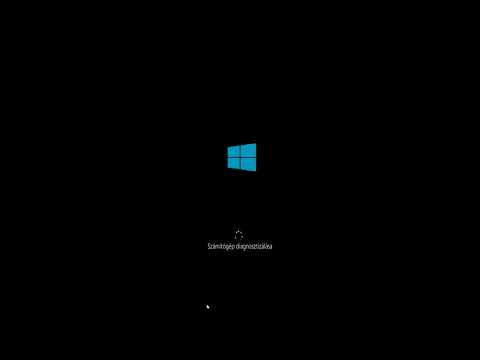Semmi sem frusztrálóbb, mint amikor az MP3 -lejátszó nem tud élni anélkül, hogy megfagyna kedvenc dala közepén. Szerencsére egy frusztráló fagyasztott iPod rendszerint egy -két perc alatt kijavítható - minden iPod rendelkezik beépített újraindítási funkcióval (és általában néhány más trükkel), amelyek segíthetnek a "fagyott" programok "kiolvasztásában" és a dolgok újszerű működésében.
Lépések
1/2 módszer: Visszaállítás végrehajtása

1. lépés. Győződjön meg arról, hogy az iPod nincs "lezárva
Sok iPod modell beépített tartáskapcsolóval rendelkezik, amely aktiváláskor megakadályozza, hogy az eszköz reagáljon a gombnyomásokra és az érintőbemenetekre. Ezt a funkciót úgy tervezték, hogy az iPod ne kapjon parancsokat, miközben zsebben vagy táskában ugrál, de ha nincs tisztában vele, úgy tűnhet, hogy az iPod megfagyott, amikor valójában nem.
- A tartáskapcsoló gyakoribb az iPod régebbi modelljein, például az iPod Shuffle és az iPod Classic. A tartáskapcsoló általában egy kis fém csap a készülék tetején. Ha oldalra tolja, megjelenik egy kis narancssárga szál, és lezárja a készüléket. Visszatolásával visszaáll a normál működés.
- Az újabb iPodok, például az iPod Touch, általában képernyőzár funkciót használnak, hogy ne aktiválódjanak. Ezt nem könnyű összetéveszteni egy lefagyott eszközzel - a szokásos módon előhívhatja a képernyőt, és kikapcsolhatja a zárolást.

2. lépés: Próbálja meg alaphelyzetbe állítani az iPod készülékét
Biztos, hogy az iPod megfagyott? Használja a beépített újraindítási funkciót, amely kikapcsolja, majd újra bekapcsolja iPodját, függetlenül attól, hogy lefagyott-e. Amikor újra bekapcsol, normálisan kell működnie.
Ennek módja a különböző iPod -eszközökön eltérő - a részleteket lásd az alábbi lépésekben

3. lépés: Tartsa lenyomva a menüt/szünetet a régebbi modelleknél
A visszaállításához Eredeti iPod a harmadik generáción keresztül, nyomja meg és tartsa lenyomva a "Menu" és a "Play/pause" gombot, amíg meg nem jelenik az Apple logó.
A logó megjelenése után hagyjon sok időt az iPod újraindítására. Ne próbálja meg a második visszaállítást, amíg meg nem jelenik a normál menü képernyő. Ez a tanács az ebben a részben szereplő összes többi eszközre is igaz

Lépés 4. Tartsa lenyomva a menu/select gombot a kerekes modellekhez
Visszaállításhoz szinte minden „kattintókerékkel” rendelkező iPod -modell (4. generációtól kezdve; a legtöbb Nano modell), nyomja meg és tartsa lenyomva a "Menu" és a "Select" gombot (a kerék közepén található gombot), amíg meg nem jelenik az Apple logó.

5. lépés. Használja az iPod shuffles bekapcsológombját
Visszaállításhoz iPod Shuffle modellek, csak használja a beépített tápkapcsolót. Állítsa a főkapcsolót "kikapcsolt" állásba, tartsa lenyomva öt másodpercig, amíg a készülék ki nem kapcsol, majd kapcsolja be újra.

6. lépés. Tartsa lenyomva az alvó/otthoni gombot az iPod Touch modelleknél
Visszaállításhoz iPod Touch, nyomja meg és tartsa lenyomva az „Alvás/ébresztés” gombot (a tetején lévő képernyő elsötétítése) és a „Kezdőlap” gombot (a készülék előlapjának alján található gombot). Tartsa ezeket együtt körülbelül tíz másodpercig, amíg Megjelenik az Apple logója.

7. lépés: Tartsa lenyomva az alvást/a hangerőt a 6. generációs nanomotoroknál
Az újabb iPod nano modellek némileg eltérhetnek a visszaállítási módszerektől. A visszaállításához iPod Nano (6. generáció), nyomja meg és tartsa lenyomva az "Alvás/ébresztés" gombot és a "Hangerő csökkentése" gombot körülbelül hat másodpercig, amíg meg nem jelenik az Apple logó.

8. lépés. Tartsa lenyomva az alvás/otthon gombot a 7. generációs Nanók számára
A visszaállításához iPod Nano (7. generáció), tartsa lenyomva néhány másodpercig az "Alvás/ébresztés" és a "Kezdőlap" gombot. A képernyő elsötétül - előfordulhat, hogy nem látja az Apple logóját. Végül a normál kezdőképernyőnek vissza kell térnie.
2. módszer 2 -ből: Alternatív megoldások kipróbálása

1. lépés: Próbálja csatlakoztatni iPod -ját a töltőjéhez
Az egyik egyszerű trükk, amely néha "lefagyaszthatja" az iPodot, egyszerűen csatlakoztathatja azt. Amikor az iPod elkezdi a tápellátást, gyakran pillanatnyilag megszakítja a folyamatban lévő folyamatokat annak elismerése érdekében, hogy töltődik (az akkumulátor ikonjának megjelenítésével, világítással stb.).) Ez gyakran „felolvaszthatja” az iPod -ot anélkül, hogy Önnek bármilyen egyéb műveletet kellene tennie.
Ez működik, függetlenül attól, hogy az iPod -ot számítógéphez vagy fali aljzathoz csatlakoztatja -e

2. lépés: Próbálja ki, hogy az iPod lemerüljön
Olyan lefagyott az iPodja, hogy a fenti lépésekkel sem tudja visszaállítani? Ebben az esetben érdemes egy dolgot kipróbálni, ha az iPodot hosszú ideig biztonságos helyen hagyja, hogy az akkumulátor teljesen lemerülhessen. Amikor ez megtörténik, az iPod kénytelen kikapcsolni, és véget vet minden olyan folyamatnak, amely fagyasztva tartja. Ezt követően egyszerűen csatlakoztassa a konnektorhoz, hagyja néhány percig tölteni, és próbálja újra bekapcsolni.
Elég sokáig tarthat, amíg az iPod teljesen lemerül, különösen, ha nem fagyott le egy olyan energiaigényes feladat közepén, mint a zene. Ha az iPod "üresjáratban" fagyott le teljesen feltöltött akkumulátorral, napokba telhet, amíg lemerül, ezért legyen türelmes

3. lépés: Próbálja meg visszaállítani a gyári beállításokat, ha minden más sikertelen
Ha úgy tűnik, hogy semmi sem hoz eredményt, akkor érdemes kipróbálnia az utolsó lehetőségét az iPod memóriájának teljes törléséhez. Ez visszaállítja a gyári beállításokat, ami azt jelenti, hogy az eszközön lévő zene, alkalmazások, videók és személyes adatok elvesznek. Ha lehetséges, valószínűleg biztonsági másolatot szeretne készíteni egy vagy több számítógépre. A gyári visszaállítás végrehajtásához:
- Csatlakoztassa iPod -ját a számítógépéhez, és indítsa el az iTunes alkalmazást.
- Ha lehetséges, ragadja meg az alkalmat, és szinkronizálja iPod -ját az iTunes -szal, hogy a visszaállítás után könnyen lekérhesse fájljait.
- Ha iPhone -ja van, kapcsolja ki a "Find my iPhone" funkciót a Settings> iCloud menüben az aktiválási zár letiltásához.
- Válassza ki iPod -ját az iTunes -ban.
- Az "Összefoglaló" lapon kattintson a "Visszaállítás" gombra
- Erősítse meg választását az előugró ablakban. Várjon, amíg a folyamat befejeződik, miközben az iTunes letölti az új operációs rendszer fájlokat, és visszaállítja a készüléket.
- Kövesse a beállítási utasításokat, amikor az iPod újraindul, hogy újra működjön.

4. lépés: További segítségért forduljon az Apple ügyfélszolgálatához
Van olyan problémája, amelyre ebben a cikkben nem térünk ki? Az Apple hivatalos súgóforrásai remek kiindulópontot jelentenek. Látogasson el az iPod támogatási oldalára (itt érhető el), válassza ki a kívánt iPod -modellt, és használja a képernyő bal oldalán található lehetőségeket, vagy a tetején található keresősávot, hogy megtalálja, amit keres.